書類作成・文書入力
D.改行されない、又は、不要な改行が入る場合
I.挿入したイメージ形式が変わる、又は、イメージが違う場所に挿入される
Wordのスタイル書式が「標準」になっていない場合、以下の問題が発生する場合があります。
- 改行がなくなったり、意図しない箇所で改行される
- 挿入したイメージの形式が変わる
- イメージが違う場所に挿入される
- イメージ挿入方法は、必ず「A.図面、表、写真などのイメージ挿入」にしてください。
HTML形式保存する前に、全文のスタイルを「標準」に設定して保存することををお勧めします。
- 「標準」に設定しても不要な改行が入る場合は、「9. 文章中に入れた覚えのない改行が入っています。」もご覧ください。
バージョン毎の操作方法
*1:Wordの各バージョンのサポート状況は、Microsoft社のホームページでご確認ください。
サポートが終了しているWordは、Microsoft社から更新プログラムが提供されません。
セキュリティの観点から、早めに新しいWordに移行してください。
Word 2013~2019、Microsoft 365
- 『ホーム』タブから[選択]→〔すべて選択〕を選択します。
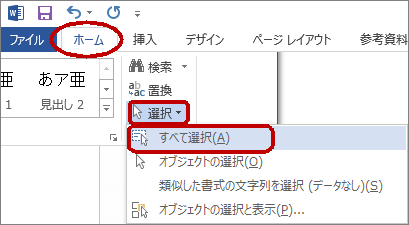
-
『ホーム』タブで、標準スタイルをクリックします。
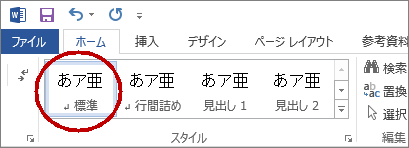
Word 2007、2010
- [編集]メニューから〔すべて選択〕を選択します。
-
『ホーム』タブで、標準スタイルをクリックします。
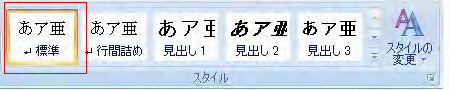
Word 2002、2003
-
[編集]メニューから〔すべて選択〕を選択します。
-
[書式]メニューから〔スタイルと書式〕を選択します。
![[編集]メニュー](/site/img/word2003-style-01.gif)
-
「適用する書式の選択」の一覧から「標準」をダブルクリックします。
![[書式]メニュー](img/word2003-style-02.gif)
Word 2000以前
- [編集]メニューから〔すべて選択〕を選択します。
-
[書式]メニューから〔スタイル〕を選択します。
![[書式]メニュー](img/word2000-style-01.gif)
-
「文字/段落スタイルの設定」画面で、「スタイル名」の一覧から「標準」を選択し〔設定〕ボタンをクリックします。
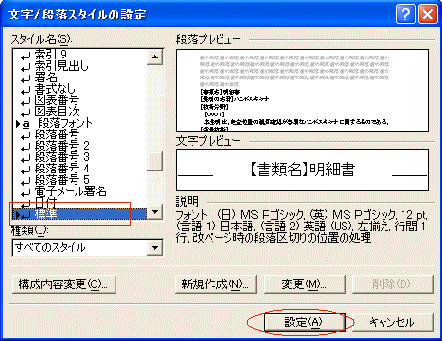
※ 本サイトに記載されている製品名、会社名は、各社の商標または登録商標です。


